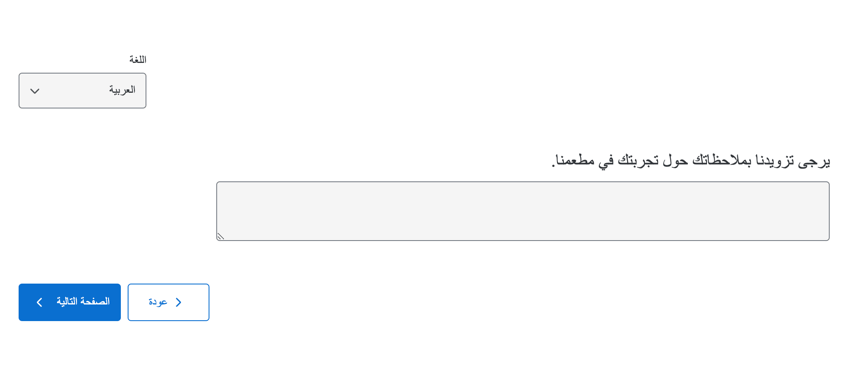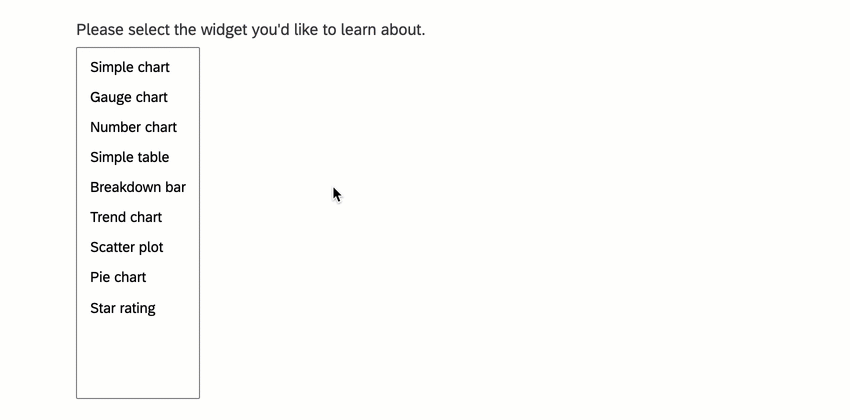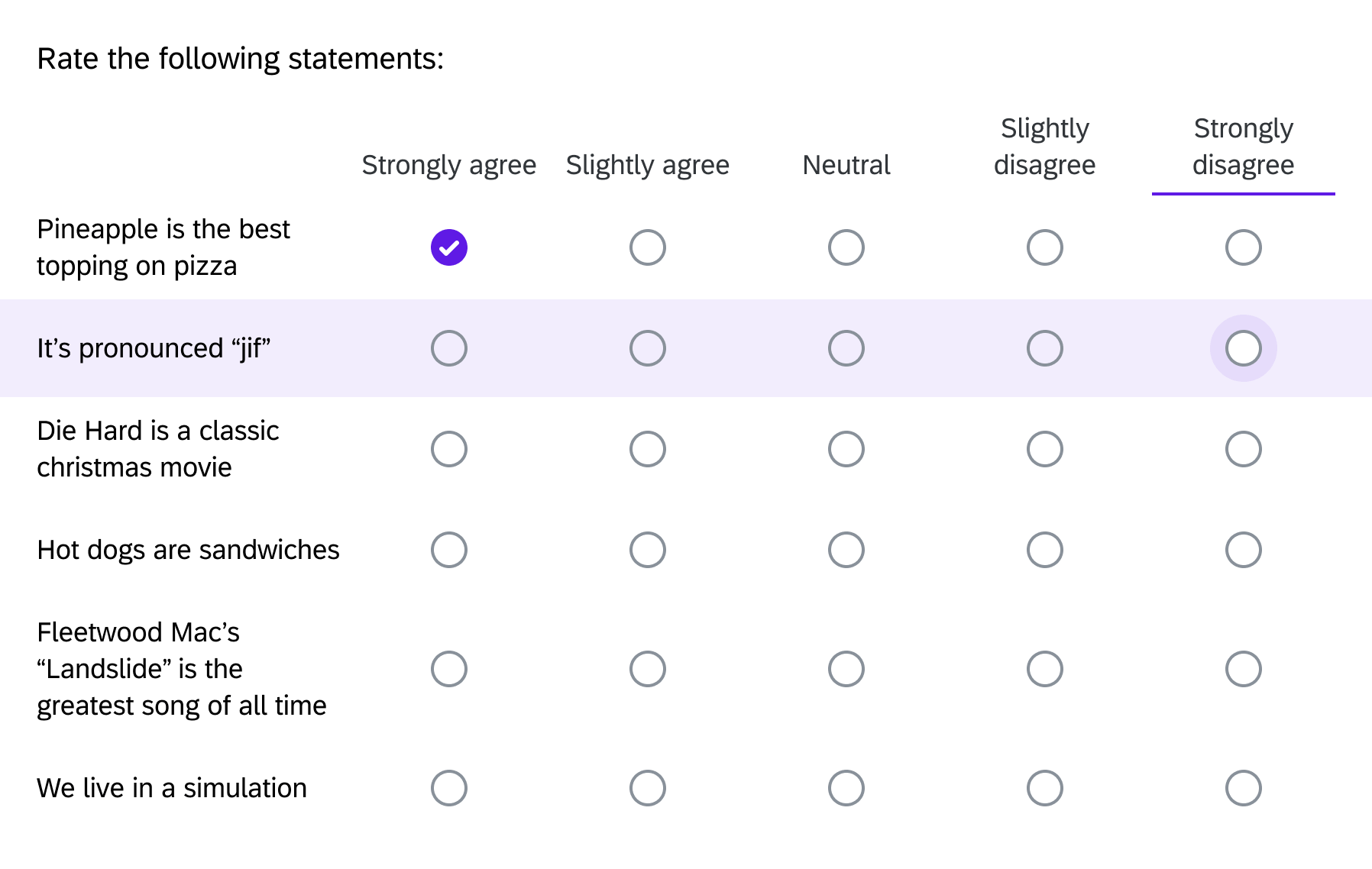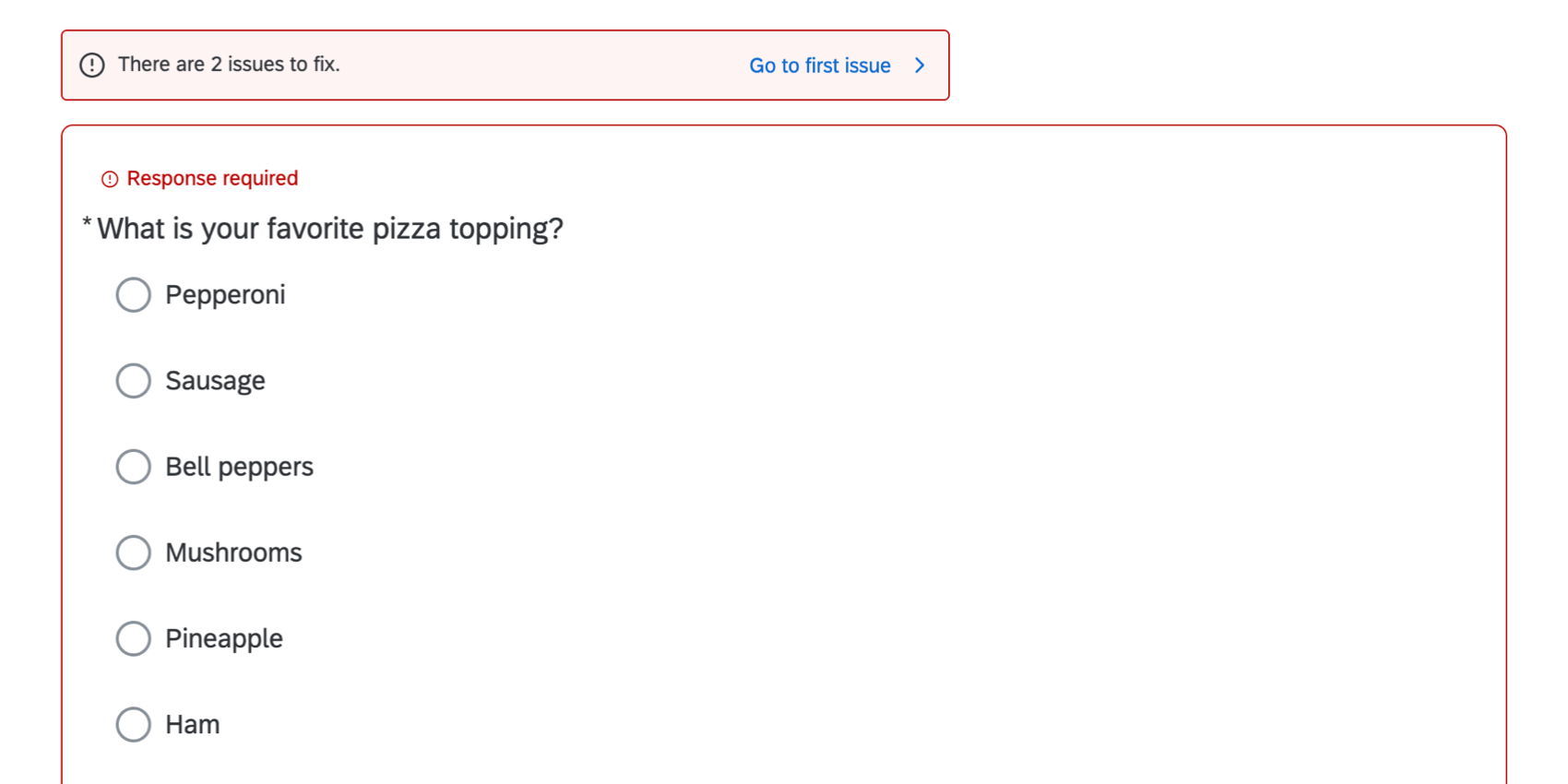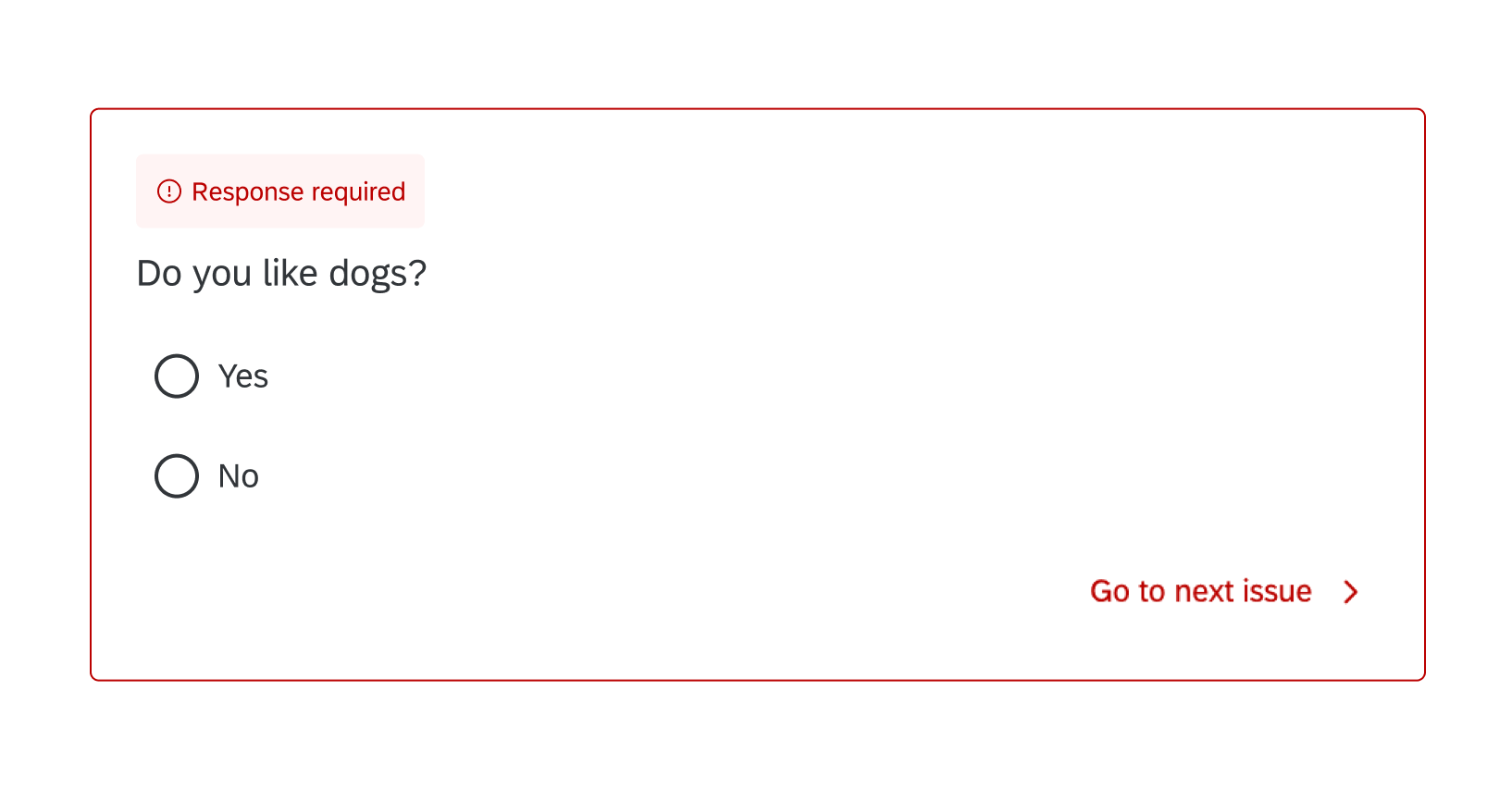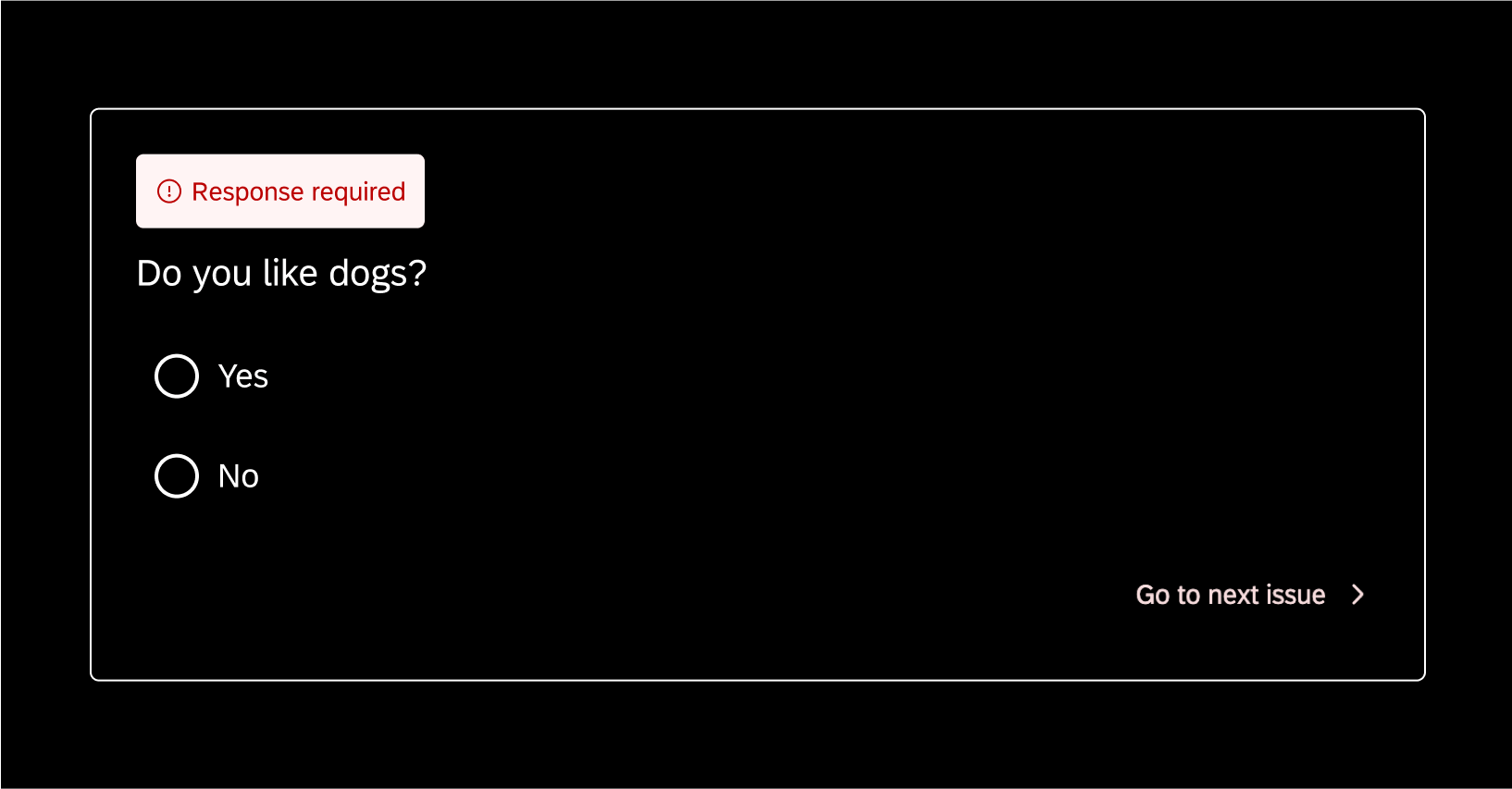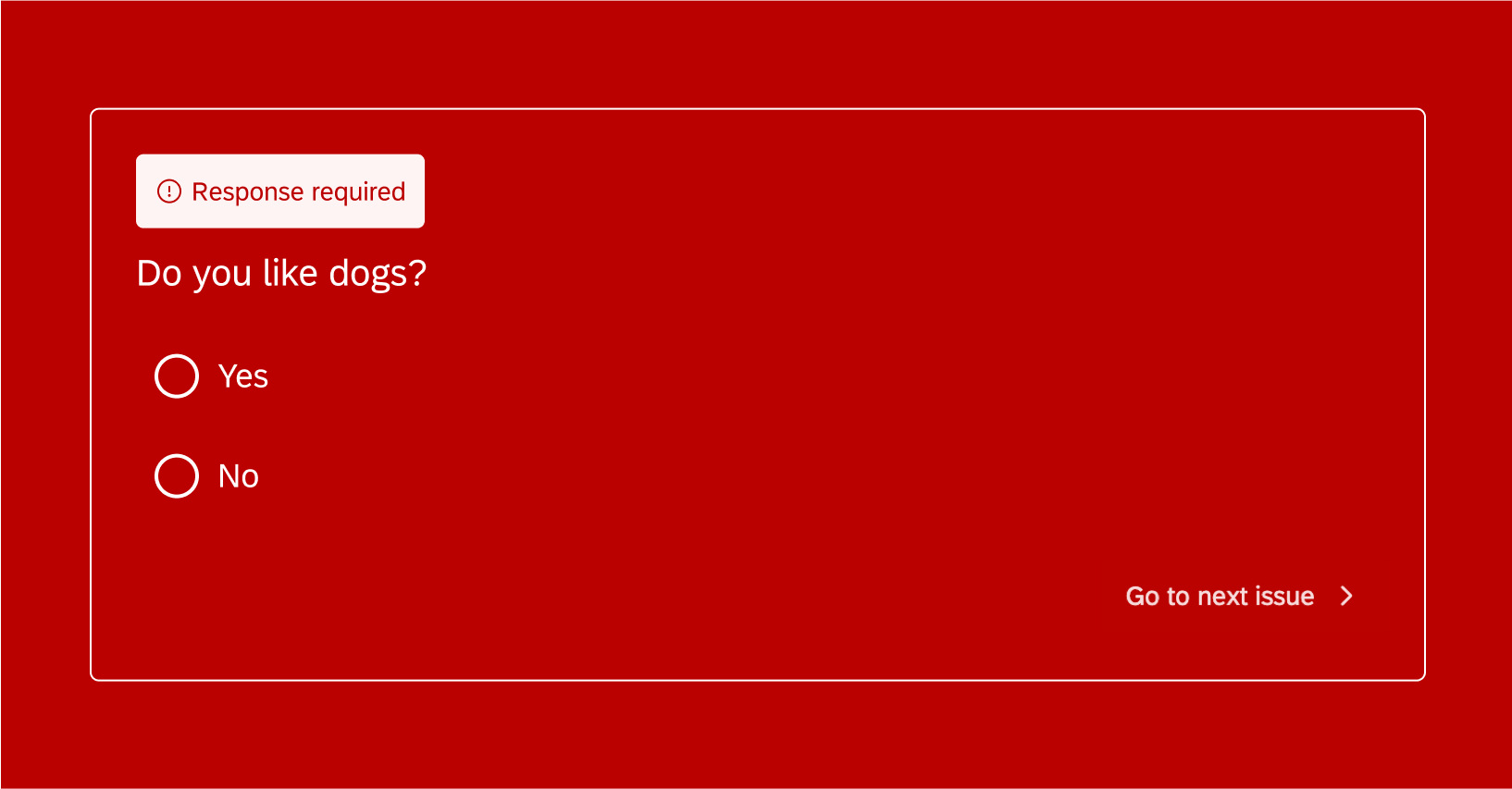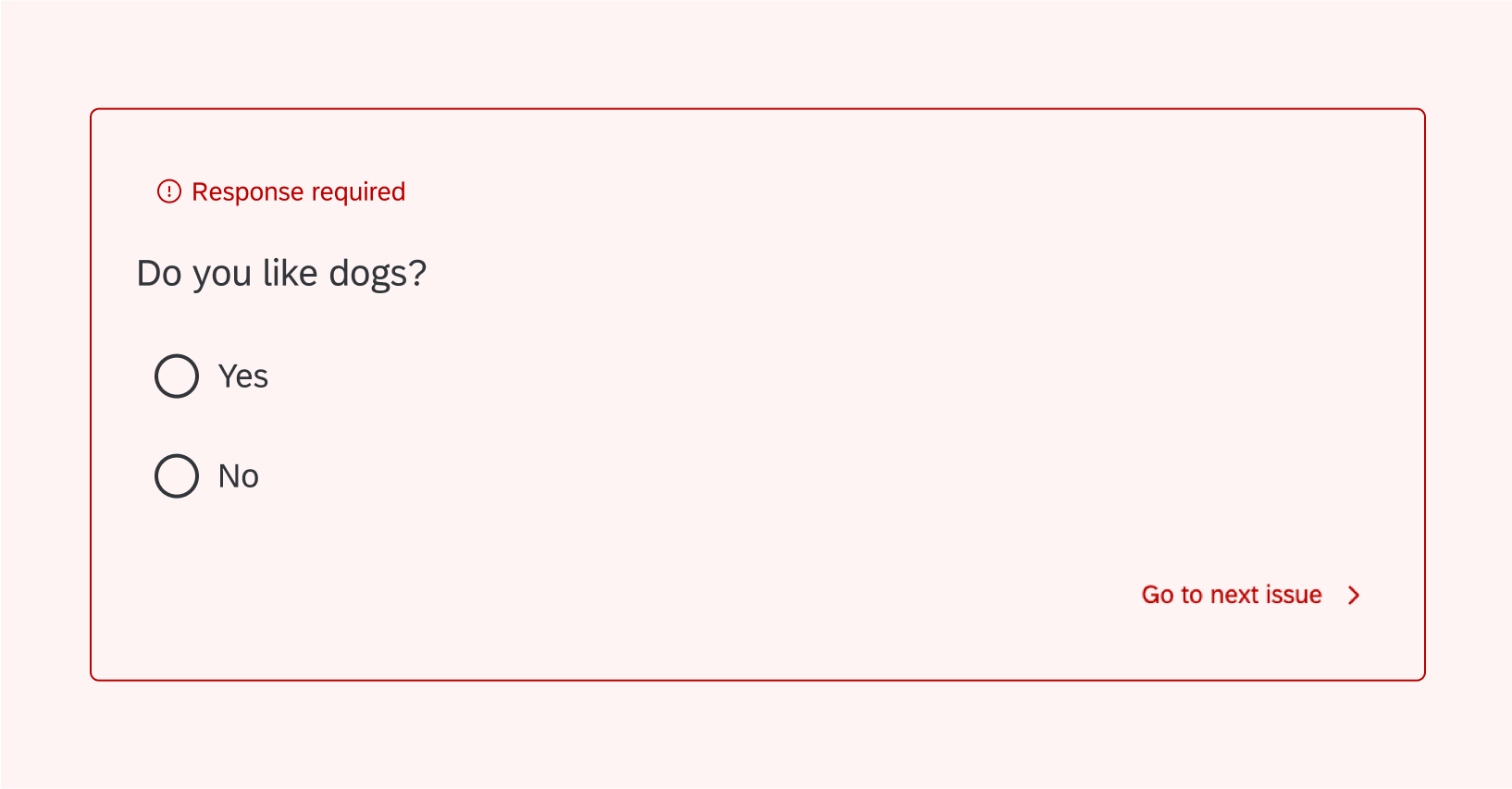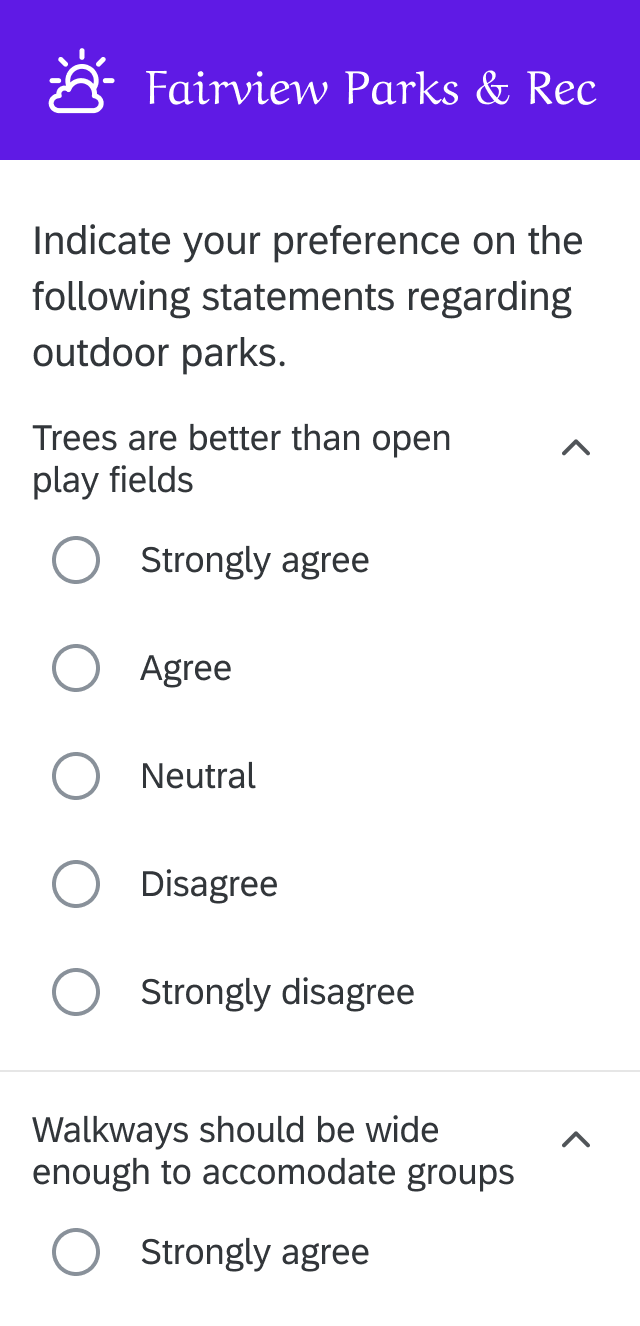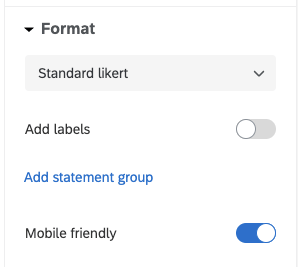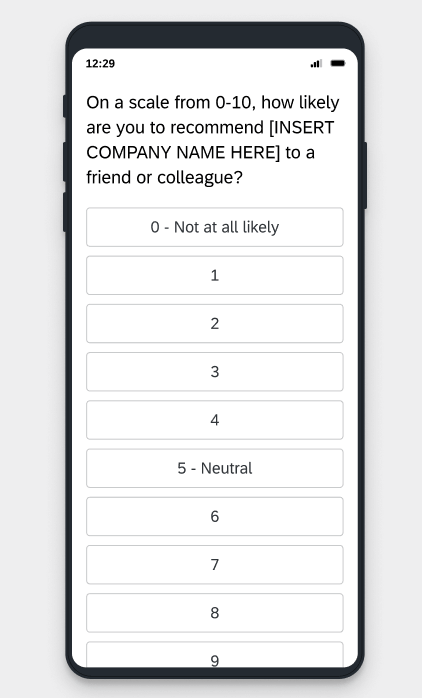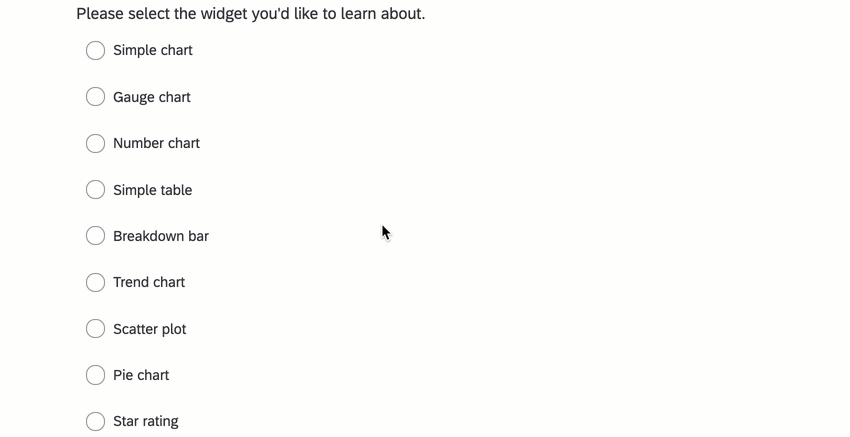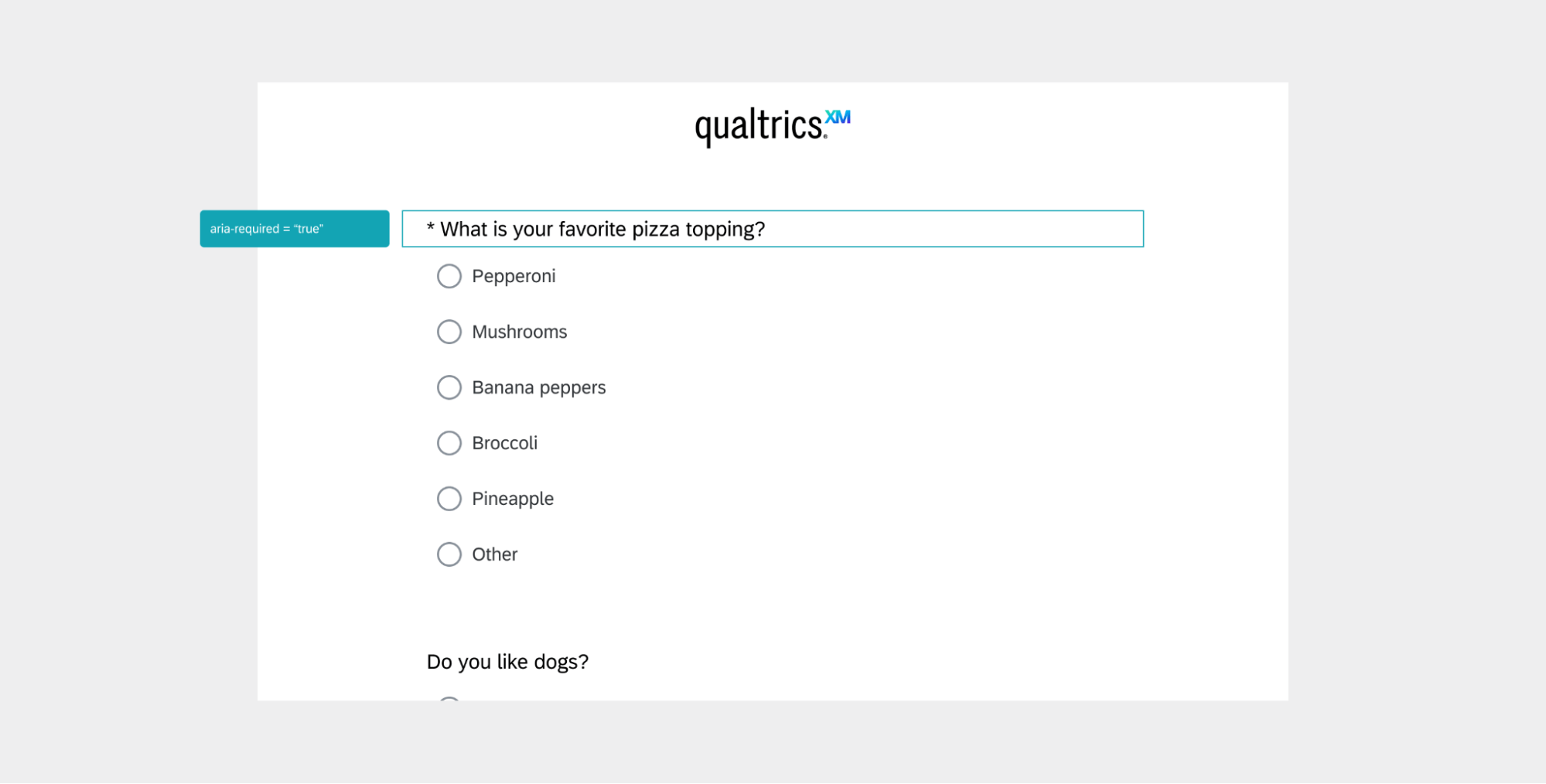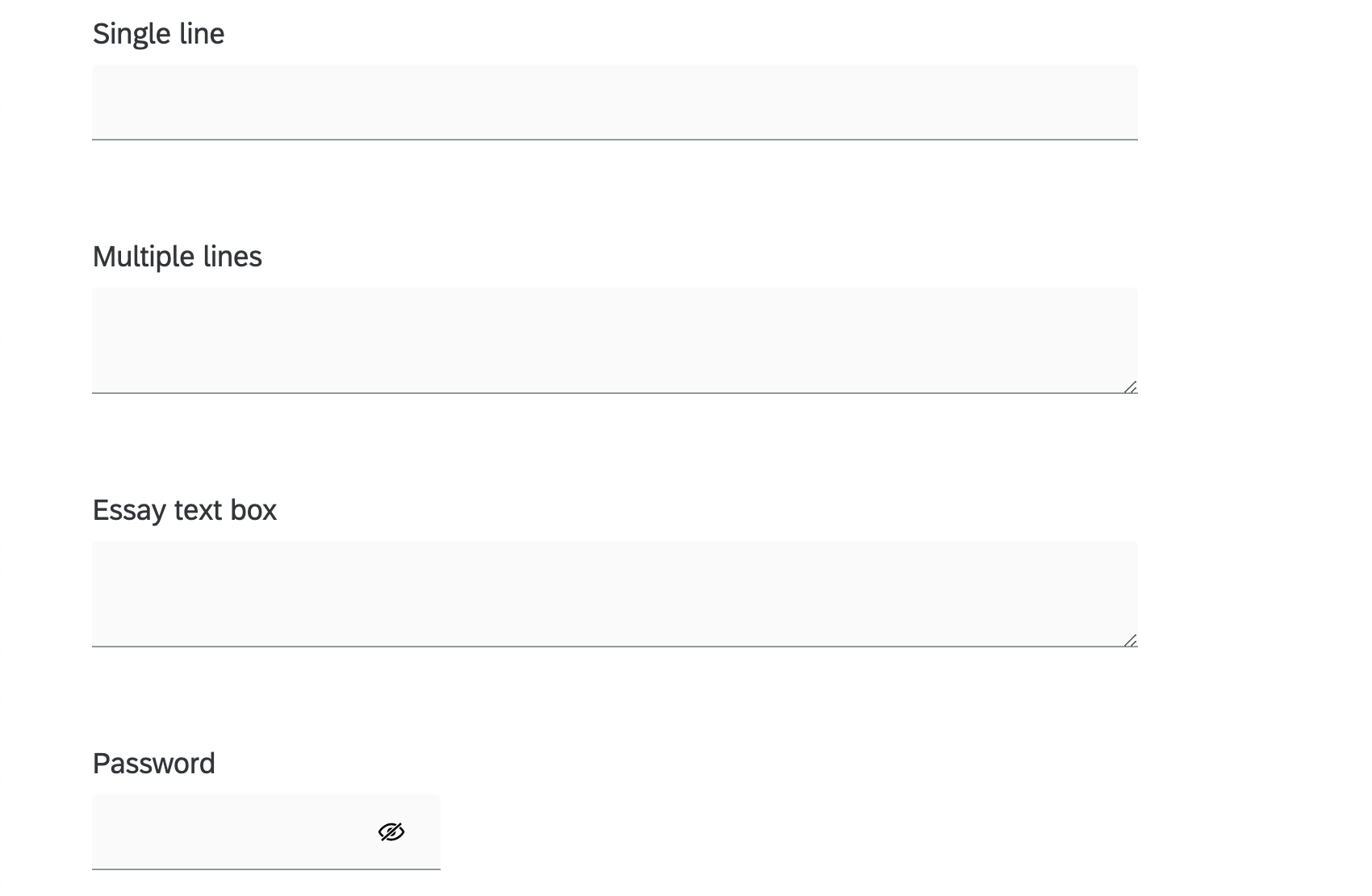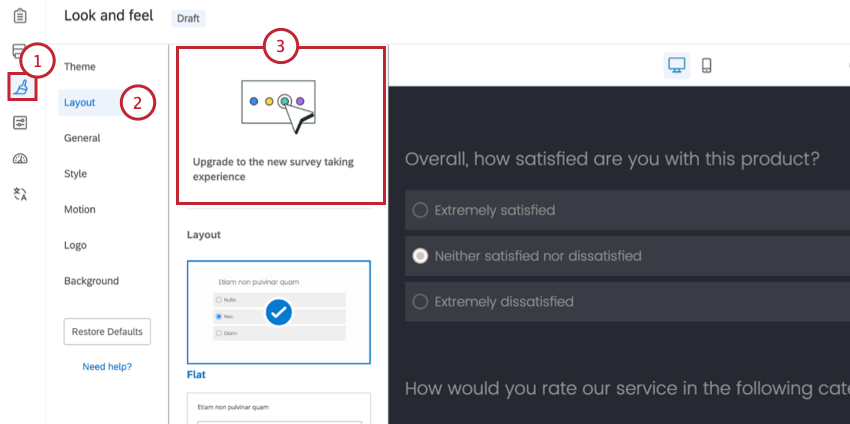Nova experiência de participação em pesquisas
Sobre a nova experiência de responder Pesquisa
A nova experiência de elaboração de pesquisa, anteriormente chamada de Layout Simples, foi projetada para simplificar ferramentas de elaboração de pesquisa e, ao mesmo tempo, tornar o pesquisa resultante mais compatível com dispositivos móveis, fácil de usar e acessível para seus questionados.
Os benefícios dessa experiência incluem:
- Usabilidade geral: Interface de usuário modernizada dos questionários para atender aos padrões de design da Web em evolução, bem como os mais recentes aprimoramentos de IA, alimentados por uma estrutura da Web atualizada.
- Compatível com dispositivos móveis: as pesquisas são otimizadas para serem realizadas em dispositivos móveis, atendendo aos entrevistados onde eles estão e estabelecendo a base para os modelos de interação do futuro.
- Acessibilidade: As pesquisas atendem aos padrões acessibilidade WCAG 2.1 AA para os principais recursos, cuja lista completa pode ser encontrada em Visão geral das melhorias.
- Tipos de perguntas adicionais: Acesse tipos de perguntas adicionais, como a Pergunta de Solicitar avaliações.
Ativação da nova experiência
A ativação da nova experiência pesquisa responder a um pesquisa é rápida e fácil. Observe que isso deve ser feito individualmente para cada pesquisa, e você só pode fazer isso para uma pesquisa de cada vez.
- Abra o pesquisa no qual você deseja ativar essa experiência.
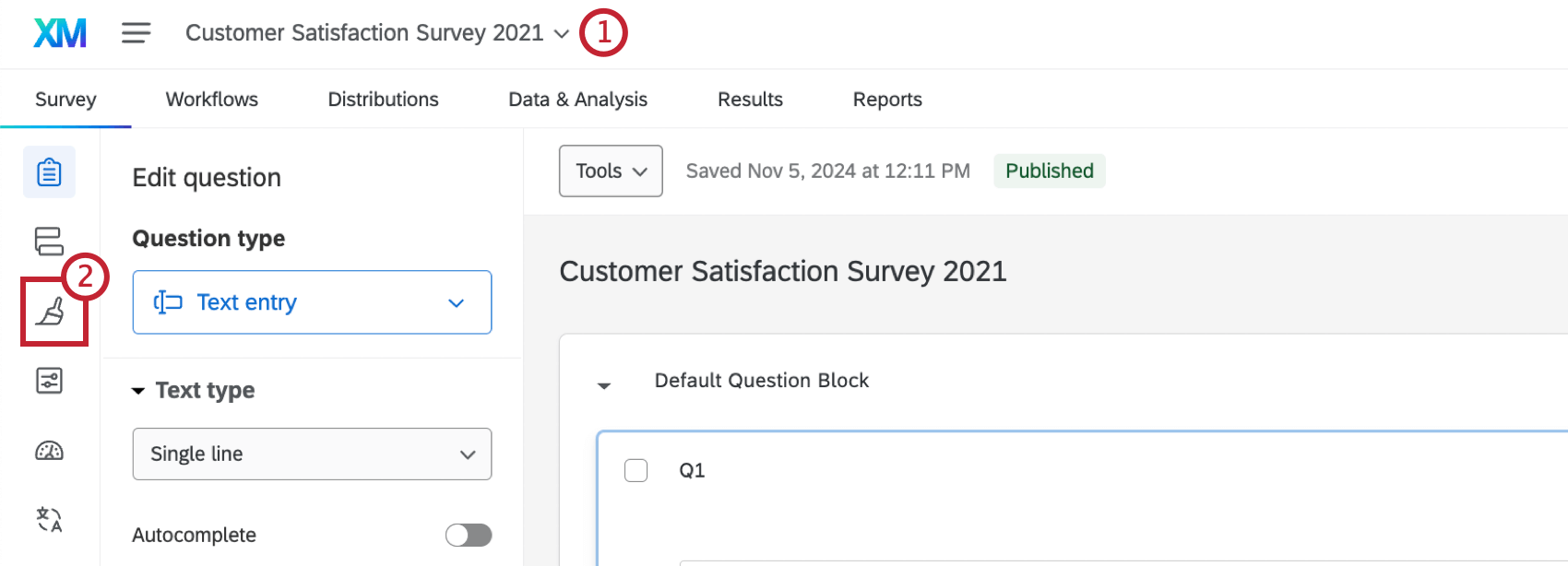
- Vá para Visual.
- Aparecerá uma janela pop-up perguntando se você deseja ativar a nova experiência de realização de pesquisa. Clique em Upgrade para ativá-lo para este pesquisa.
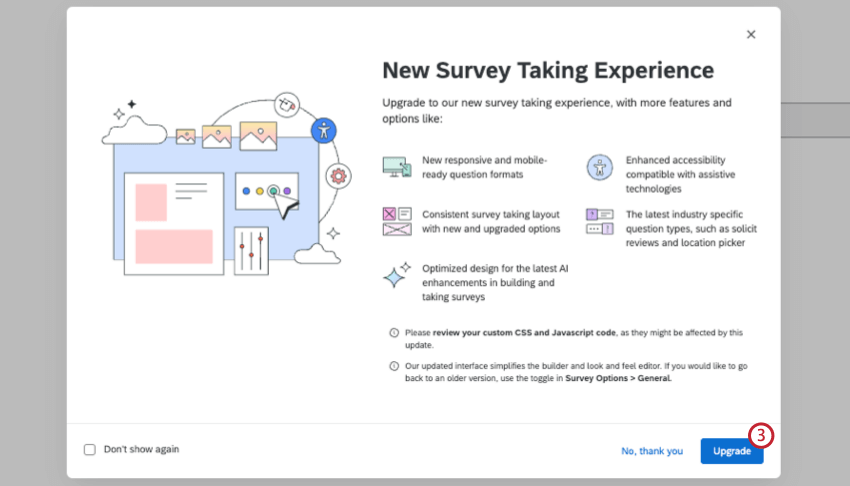 Atenção: Se você clicar em Não mostrar novamente, o pop-up não aparecerá para você em nenhum pesquisa quando estiver usando o navegador atual. Se você acessar o Qualtrics em um navegador diferente, verá o pop-up.
Atenção: Se você clicar em Não mostrar novamente, o pop-up não aparecerá para você em nenhum pesquisa quando estiver usando o navegador atual. Se você acessar o Qualtrics em um navegador diferente, verá o pop-up.
Alguns elementos em seu pesquisa, como CSS personalizado e código Javascript, podem ser afetados ao mudar para a nova experiência. Consulte a seção Recursos Pesquisa atualmente sem suporte para obter mais informações.
Visão geral das melhorias
A nova experiência de realização de pesquisa inclui várias atualizações qualitativas para proporcionar uma experiência mais limpa e visualmente mais atraente. Esta seção não é de forma alguma abrangente, mas destaca algumas das maiores atualizações na experiência de responder a questionários.
Navegação
A interface de navegação do usuário sempre foi espelhada para idiomas da direita para a esquerda, como o árabe e o hebraico. Agora, no entanto, ambos os botões aparecem no mesmo lado para melhorar a visibilidade.
Exemplo: Em árabe, os botões “Avançar” (Avançar) e Back (Voltar) serão alinhados à esquerda, com o botão “Avançar” ) aparecendo mais à esquerda.
Expectativas claras de resposta
A nova experiência de responder a questionários inclui mais sinais visuais para diferentes mudanças de estado para ajudar o respondente a entender melhor que tipos de respostas devem ser dadas.
Exemplo: Aqui está uma pergunta entrada de texto. Observe como o campo muda de aparência com base no fato de estar vazio, selecionado, sendo digitado ou já ter um valor inserido.
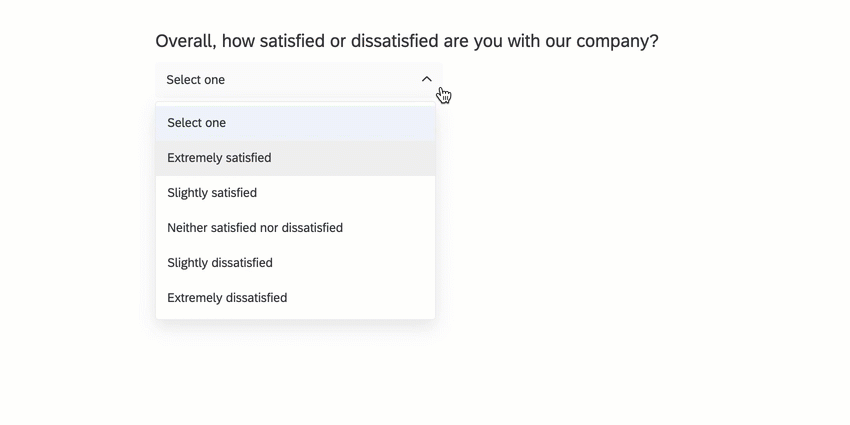
Exemplo: Esta é uma pergunta múltipla escolha no formato de caixa de seleção. Observe as diferenças quando você não clicou nela, quando os itens estão selecionados, quando se passa o mouse sobre a caixa e assim por diante.
Exemplo: Nesta matriz Likert, quando um pesquisador passa o mouse sobre uma linha, ela é destacada para comunicar o estado de foco atual do pesquisador.
Requisitos da pergunta e validação
Todas as perguntas que tiverem a opção Forçar resposta ativada terão um asterisco ( * ) no início da pergunta para indicar a resposta necessária. Os erros Validação são exibidos depois que o respondente pressiona o botão “Avançar”, resumindo as respostas que precisam ser corrigidas naquela página do pesquisa.
O banner superior informa o número de erros na página. Os botões (“Ir para o primeiro problema”, “Ir para o avançar problema” e “Ir para o final”) ajudam o usuário a resolver os erros mais rapidamente, orientando-o em cada erro. Quando um erro é resolvido, o usuário avança automaticamente para o avançar erro. O último erro permite que você passe por ele para avançar para a avançar página do pesquisa.
Qdica: Quando a cor de fundo de um pesquisa é personalizada, as cores dos erros mantêm taxas de contraste de cores aceitáveis.
Compatível com dispositivos móveis
Exemplo: Para acessibilidade, a matriz Likert se adapta a tamanhos de tela pequenos (como dispositivos móveis), alternando para uma exibição de acordeão em vez de uma exibição de tabela. Cada enunciado de pergunta é expandido por padrão para exibir as opções.
Qdica: Por padrão, as tabelas matriz Likert se adaptam à exibição de acordeão em telas pequenas para acessibilidade. Não será possível desativar essa configuração enquanto estiver usando a nova experiência de coleta pesquisa.
Exemplo: As perguntas do NPS® são altamente responsivas ao toque em dispositivos móveis e exibem dicas visuais mais claras para toques leves (equivalente ao “passar o mouse” no desktop), cliques e assim por diante.
Teclado, leitores de tela e tecnologias assistivas
O Qualtrics está indivíduo aos padrões do navegador e do sistema operacional para diferentes comportamentos de teclado e leitor de tela. Embora possamos garantir que a New Pesquisa Taking Experience atenda aos padrões acessibilidade, não podemos confirmar o comportamento exato para teclados e leitores de tela.
Por exemplo, quando o participante pesquisa estiver navegando pelas respostas de uma pergunta, um navegador poderá anunciar o número total de respostas disponíveis. (Por exemplo, “Selecionando o botão de opção 1 de 5”.) No entanto, outro navegador pode não ler o texto de uma resposta sem dizer quantos são no total. Em casos como esse, recomendamos incorporar o número total de opções no texto da pergunta para que todos os participantes pesquisa recebam as mesmas informações com antecedência. (Por exemplo, “Escolha uma resposta entre as cinco opções a seguir.”)
Esta seção aborda alguns exemplos comuns de melhorias no teclado, no leitor de tela e na tecnologia assistiva introduzidas pela Nova Experiência de Elaboração de Pesquisa. O sistema operacional ou o leitor de tela escolhido pode não corresponder exatamente ao que está descrito.
Exemplo: Esta é uma pergunta múltipla escolha com resposta única. Pressionar Tab seleciona a primeira resposta da lista, e as teclas de seta podem ser usadas para navegar pelas demais. As opções de resposta são selecionadas automaticamente à medida que o usuário passa por elas. Quando o usuário terminar e passar para a avançar pergunta, a opção de resposta resposta exibirá um estado selecionado.
Além disso, pressionar Espaço desmarcará a opção de resposta resposta em uma pergunta de resposta múltipla.
Exemplo: Para perguntas com validação forçar resposta, um asterisco aparecerá antes do texto da pergunta, definindo a expectativa de que essa pergunta é obrigatória. O asterisco é configurado para funcionar com tecnologias de assistência, como leitores de tela, para comunicar “obrigatório” ao focar no campo.
Outros aprimoramentos de perguntas
As perguntas Entrada de texto agora são consistentes em tamanho com base no tipo. Isso serve para ajudar os participantes pesquisa a identificar mais facilmente o tipo de resposta exigido para o campo.
Os criadores Pesquisa podem redimensionar a largura das caixas de texto de linha única e redimensionar a largura e a altura das caixas de texto de várias linhas. Além disso, os participantes pesquisa podem ajustar a altura de campos de várias linhas e de redação arrastando e soltando o canto.
O tipo de caixa de texto de senha vem com um ícone para indicar que se trata de um campo de senha.
Perguntas e atualizações de Característica
A nova experiência de responder a pesquisa busca introduzir melhorias que tornem a experiência de responder a questionários mais acessível, utilizável e compatível com dispositivos móveis. Isso inclui atualizações para as seguintes perguntas e recursos pesquisa:
Perguntas
- Texto/gráfico
- Entrada de texto ( incluindo autocompletar)
- Campo de formulário
- Controle deslizante
- Múltipla escolha
- Tabela Matriz: Variação padrão de Likert, entrada de texto, lista suspensa
- Net Promoter Score(NPS)
- Drill down
- Ordem de classificação
Qdica: somente o formato de arrastar e soltar está disponível na nova experiência de realização de pesquisa.
- Upload de arquivo
- Assinatura
- Temporizador
- Metainformações
- Lado a lado
- Resposta de vídeo
- Hierarquia organizacional (EE)
- Verificação Captcha
- Teste de árvores
- Soma constante
Recursos Pesquisa
- Forçar resposta / solicitar resposta
- Proteção por senha
- Mensagens de Validação
- Visualização da pergunta
- lógica de exibição na página
- Mensagens de Fim da pesquisa (definidas por padrão ou no fluxo da pesquisa )
- Incluindo a exibição de um resumo das respostas.
- Botões Voltar / Avançar (definidos no menu Visual ou por bloco )
- Descrições Pesquisa
- Traduções
- Seletor de idioma Pesquisa
- Cabeçalho / rodapé
- Visual
- Suporte ao logotipo
- Tradução do texto alternativo do logotipo
- Barra de progresso
- Autenticadores
- JavaScript personalizado
- CSS personalizado (incluindo CSS externo)
- Autoadvance
- Opções de estilo de pergunta, como formato vertical para perguntas do NPS em dispositivos móveis.
- Tabela de conteúdo
Recursos Pesquisa atualmente sem suporte
Quando o seu projeto tiver a nova experiência de realização de pesquisa ativada, você poderá notar pequenas alterações no gerador de pesquisas. Por um lado, apenas determinados tipos de perguntas estão disponíveis, com base no que é suportado. Alguns recursos também ainda não são compatíveis com a nova experiência de realização de pesquisa. Essas restrições devem coincidir com as melhorias de acessibilidade, usabilidade e precisão metodológica pesquisa, facilitando a criação de uma pesquisa melhor ao restringir suas opções.
Se você tentar ativar a nova experiência em um pesquisa com recursos incompatíveis, poderá receber uma mensagem de aviso. Para resolver esse problema, primeiro verifique se você está usando apenas tipos de perguntas e recursos compatíveis com essa experiência.
Para solução de problemas adicionais, esses são os recursos ainda não suportados pela nova experiência de realização de pesquisa:
- Tipos de perguntas:
- As seguintes variações da pergunta Matriz:
- Soma constante e MaxDiff
- Opção de tabela de transposição
- Visualização do carrossel
- Pergunta sobre o Hot Spot
- Pergunta sobre o mapa de calor
- Destaque pergunta
- Pergunta sobre a captura de tela
- As seguintes variações da pergunta Matriz:
- Opções da pesquisa:
- Cotas:
- Ações de feedback do website
- Temas estáticos
Qdica: Em vez de temas estáticos, os administradores Marca podem criar temas de marca para serem usados por toda a empresa, que são compatíveis com a nova experiência de realização de Pesquisa. Consulte a guia Temas para obter mais detalhes.
- Opções removidas da tabela Matriz: Perguntas de Likert
- Ajustar a largura da coluna
- Repetir cabeçalhos
- Adicionar espaço em branco
- Opções removidas dos campos entrada de texto nas perguntas
- Configurações de tamanho
- Foco automático
- Avanço automático nas perguntas. O avanço automático entre as páginas é compatível com o editor de aparência e comportamento.
Recursos incompatíveis
Alguns recursos e tipos de perguntas não serão migrados para a nova experiência de preenchimento de pesquisa. Recomenda-se usar os tipos de perguntas ou recursos abaixo como substitutos ao usar a nova experiência.
Esses são os recursos que não estão disponíveis na nova experiência de realização de pesquisa, bem como suas substituições recomendadas:
- Pergunta sobre o Controle deslizante gráfico: Em vez disso, use a pergunta Controle deslizante.
- Pergunta de soma constante – Variação de barras: Em vez disso, use a variação Escolhas ou a Pergunta Controle deslizante.
- Pergunta de soma constante – Variação de Controle deslizante: Em vez disso, use a variação Escolhas ou a Pergunta Controle deslizante.
- Pergunta de escolha, grupo e classificação – opção de empilhar itens: Em vez disso, use a pergunta Pick, Group, & amp; Rank não empilhada.
- Pergunta Pick, Group, & Rank – opção Stack Items In Groups (Empilhar itens em grupos): Em vez disso, use a pergunta Pick, Group, & amp; Rank não empilhada.
- Pergunta de ordem de classificação – Variação de botões de rádio: Em vez disso, use a variação de arrastar e soltar.
- Pergunta de ordem de classificação – Variação de caixa de texto: Em vez disso, use a variação de arrastar e soltar.
- Pergunta de ordem de classificação – Selecione a variação de caixa: Em vez disso, use a variação de arrastar e soltar.
- Pergunta da tabela de Matriz – Variação de ordem de classificação: Em vez disso, use a variação de arrastar e soltar da pergunta de ordem de classificação.
Reverter para a experiência legada
É possível desativar a nova experiência de preenchimento de pesquisa e retornar à experiência herdada nas Opções Pesquisa.
- Abra o projeto no qual você deseja desativar a nova experiência.
- Clique em Pesquisa Options (Opções de pesquisa).
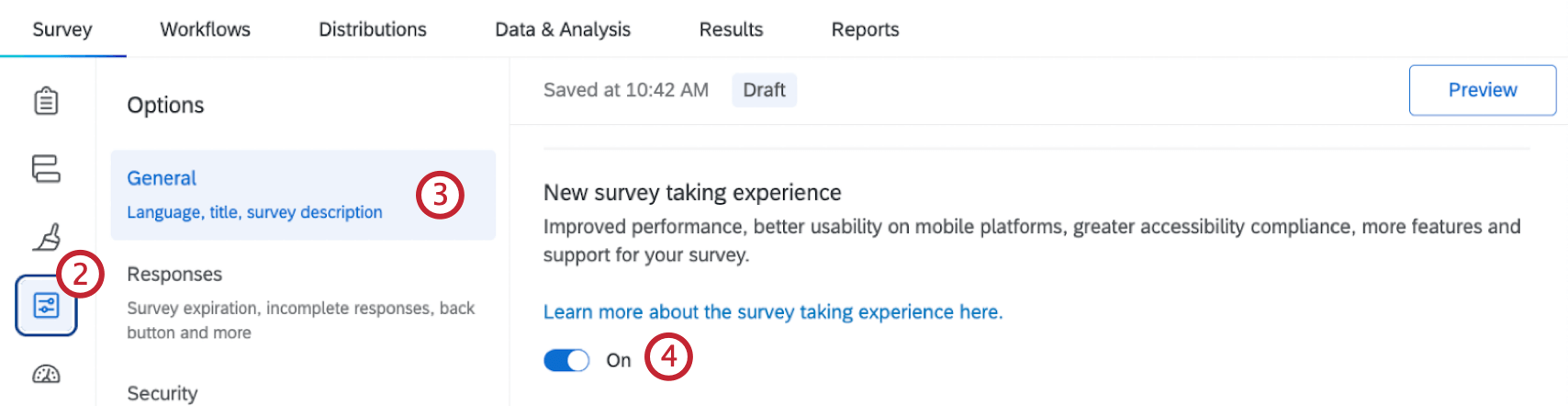
- Vá para a guia General (Geral ).
- Clique no botão de alternância para desativar a nova experiência de realização de pesquisa.
Depois de reverter para a experiência legada, você pode ativar a nova experiência novamente a qualquer momento. O processo é diferente da primeira vez em que foi ativado.
Definição de uma experiência de realização de Pesquisa em toda a organização
Os administradores Marca podem definir se desejam que os novos pesquisas em sua organização usem a nova experiência de realização de pesquisa por padrão. Essa configuração pode ser encontrada na seção Themes (Temas) da página Admin, onde os administradores também ajustam os temas de marca.
Consulte Definição de uma experiência padrão de realização de Pesquisapara obter as etapas.